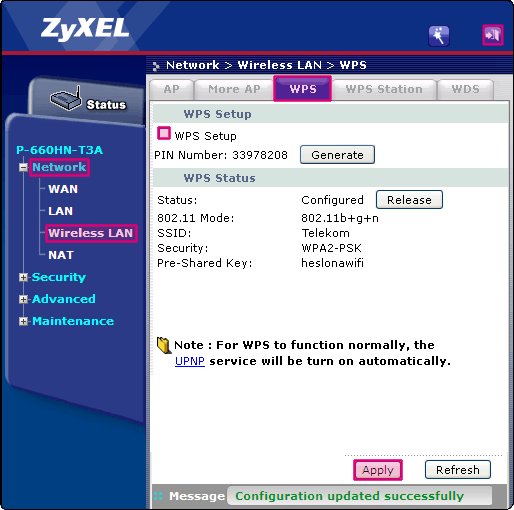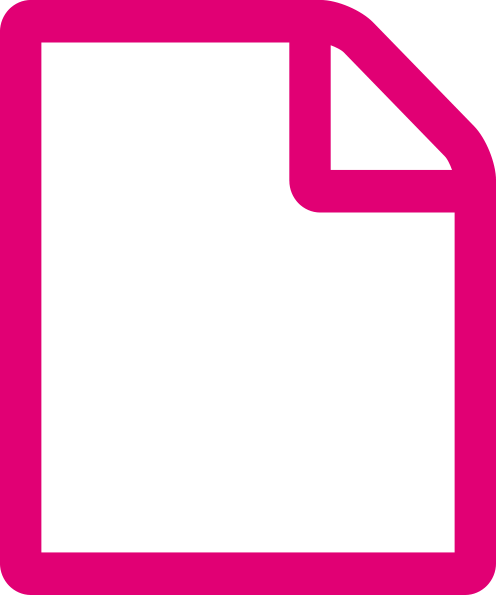Zapísanie prihlasovacích údajov pre ZyXEL Prestige 660HN-T3A
Tento návod prináša jednoduchý postup, ako správne zapísať prihlasovacie údaje do vášho routra.
-
Na vašom PC otvorte internetový prehliadač. Do kolónky adresa zadajte IP adresu 192.168.1.1 a stlačte klávesu Enter. Bude vám zobrazené okno, ktoré pre overenie vyžaduje zadať autentifikačné heslo. Zadajte heslo “profesor“ (bez úvodzoviek) a kliknite na tlačidlo “Login“. Ak ste si heslo pre prístup do zariadenia už v minulosti zmenili, zadajte Vami zvolené heslo.
V prípade, ak ste si heslo pre prístup do zariadenia v minulosti zmenili, ale už si ho nepamätáte, môžete použiť tlačidlo reset (zvyčajne umiestnené na zadnej strane zariadenia), čím zariadenie uvediete do základných nastavení.
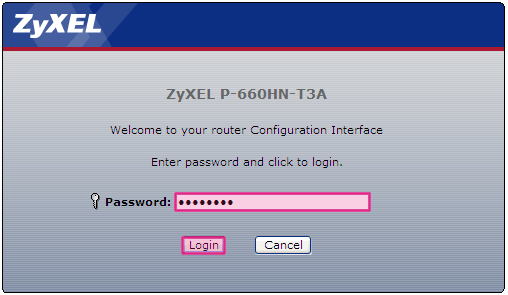
- Po prihlásení sa zobrazí menu, v ktorom môžete nastaviť vlastné heslo pre prístup do routra. Ak si neprajete heslo zmeniť kliknite na tlačidlo “Ignore“.

- V nasledujúcej časti vyberte rozšíreného sprievodcu nastavením “Go Advanced setup“ a kliknite na tlačidlo “Apply“.

-
V menu na ľavej strane kliknite na položku “Network“, následne na položku “WAN“. Vyplňte nasledovné položky:
- “User Name“ zadajte užívateľské meno
- “Password“ zadajte užívateľské heslo
- “Service Name“ zadajte názov poskytovateľa internetových služieb.
Užívateľské meno a užívateľské heslo nájdete na zmluve o pripojení. Po vyplnení položiek kliknite na tlačidlo “Apply“. Po uložení údajov môžete ukončiť konfiguráciu kliknutím na tlačidlo “Logout“ umiestneným v pravej hornej časti.
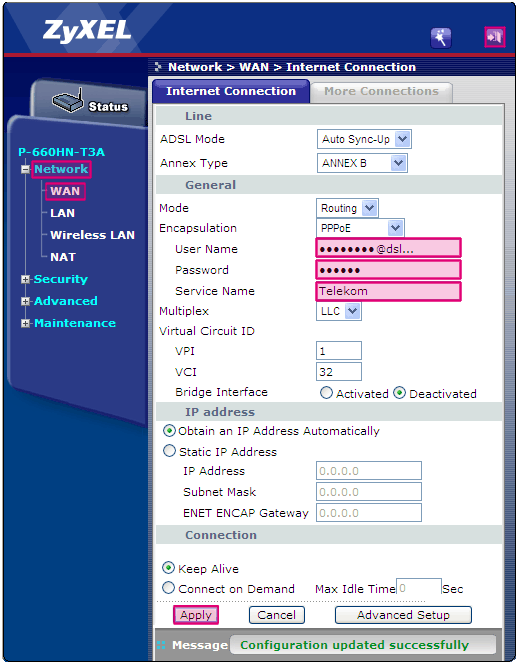
Nastavenie WiFi rozhrania pre ZyXEL Prestige 660HN-T3A
Tento návod prináša jednoduchý postup, ako nakonfigurovať bezdrôtové pripojenie vášho PC, resp. vášho notebooku k routru. Postup zahŕňa nastavenie základnej bezpečnosti wifi pripojenia prostredníctvom technológie WPA2-PSK a vypnutie technológie WPS pre uľahčenie pripojenia k bezdrôtovej sieti.
-
Na vašom PC otvorte internetový prehliadač. Do kolónky adresa zadajte IP adresu 192.168.1.1 a stlačte klávesu Enter. Bude vám zobrazené okno, ktoré pre overenie vyžaduje zadať autentifikačné heslo. Zadajte heslo “profesor“ (bez úvodzoviek) a kliknite na tlačidlo “Login“. Ak ste si heslo pre prístup do zariadenia už v minulosti zmenili, zadajte Vami zvolené heslo.
V prípade, ak ste si heslo pre prístup do zariadenia v minulosti zmenili, ale už si ho nepamätáte, môžete použiť tlačidlo reset (zvyčajne umiestnené na zadnej strane zariadenia), čím zariadenie uvediete do základných nastavení.

- Po prihlásení sa zobrazí menu, v ktorom môžete nastaviť vlastné heslo pre prístup do routra. Ak si neprajete heslo zmeniť kliknite na tlačidlo “Ignore“.

- V nasledujúcej časti vyberte rozšíreného sprievodcu nastavením “Go Advanced setup“ a kliknite na tlačidlo “Apply“.

-
V menu na ľavej strane kliknite na položky “Network“ následne na “Wireless LAN“. Pokračujte kliknutím na:
- “Enable Wireless LAN“ aktivuje bezdrôtovú sieť
- “Enable SSID Autogeneration“ zrušiť označenie pre možnosť nastavenia vlastného názvu siete
- “Enable Key Autogeneration“ zrušiť označenie pre možnosť nastavenia vlastného hesla siete
- “Apply“ uloženie nastavení

-
Pre uľahčenie pripojenia na bezdrôtovú sieť odporúčame vypnúť technológiu zabezpečenia WPS. V danej sekcii zrušte označenie “WPS Setup“ a uložte kliknutím na “Apply.“
Po uložení ukončite konfiguráciu kliknutím na tlačidlo “Logout“ umiestneným v pravej hornej časti.